활용하기 기초편
02. 프로그램 Ⅱ-01. 모질라 썬더버드(Mozilla Thunderbird)를 이용하여 외부 메일 가져오기
2015.02.09 11:21
본 내용은 하모니카OS에서 제공되는 모질라 썬더버드(Mozilla Thunderbird. 메일 클라이언트)를 이용방법에 대한 간단한 정보를 제공합니다.
1. 모질라 썬더버드 (Mozilla Thunderbird) 소개
- 모질라 썬더버드(Mozilla Thunderbird)는 모질라 재단이 개발한 자유 소프트웨어 크로스 플랫폼
전자우편 및 뉴스 클라이언트 소프트웨어입니다.
- 발표일 : 2003년 7월 28일
- 최근 버전 24.5.0 / 2014년 4월 29일
- 라이선스 MPL/GPL/LGPL 삼단 라이선스
- 웹사이트 : mozilla.or.kr
2. 프로그램 실행
- 실행 방법1 : [시작] → [즐겨찾기]에 기본 설정된 [메일 클라이언트] 아이콘 선택
※ 즐겨찾기 목록은 사용자에 따라 추가, 변경 또는 삭제할 수 있습니다.
- 실행 방법2 : [시작] → [모든 프로그램] → [인터넷] 목록에 있는 [Mozilla Thunderbird] 클릭
- 실행 방법3 : [시작] → [찾기] 입력란에 "메일" 또는 "moz" 또는 "thun" 입력
3. 프로그램 초기 설정
- 하모니카OS 설치 후 처음 실행하면 아래와 같은 화면이 나타납니다.
- 기존의 자신의 메일을 가져와야 되므로, "건너뛰고 기존 메일 사용하기"를 클릭합니다.
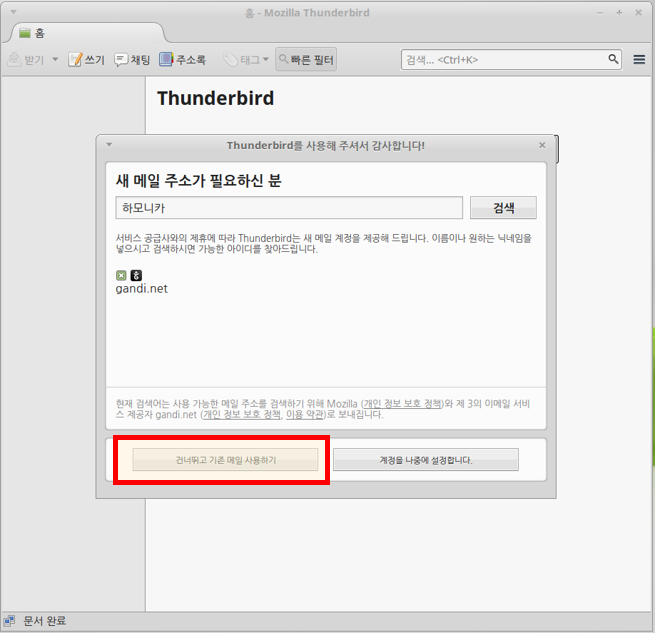
4. 메일 계정 등록하기
- 자신이 사용하는 메일 계정을 설정합니다.
- 이름 : 사용자가 원하는 이름으로 입력
- 메일 주소 : 등록하고자 하는 자신의 메일 주소
- 암호 : 해당 계정 로그인 암호
☞ 입력을 완료하고, "계속"버튼을 클릭합니다.
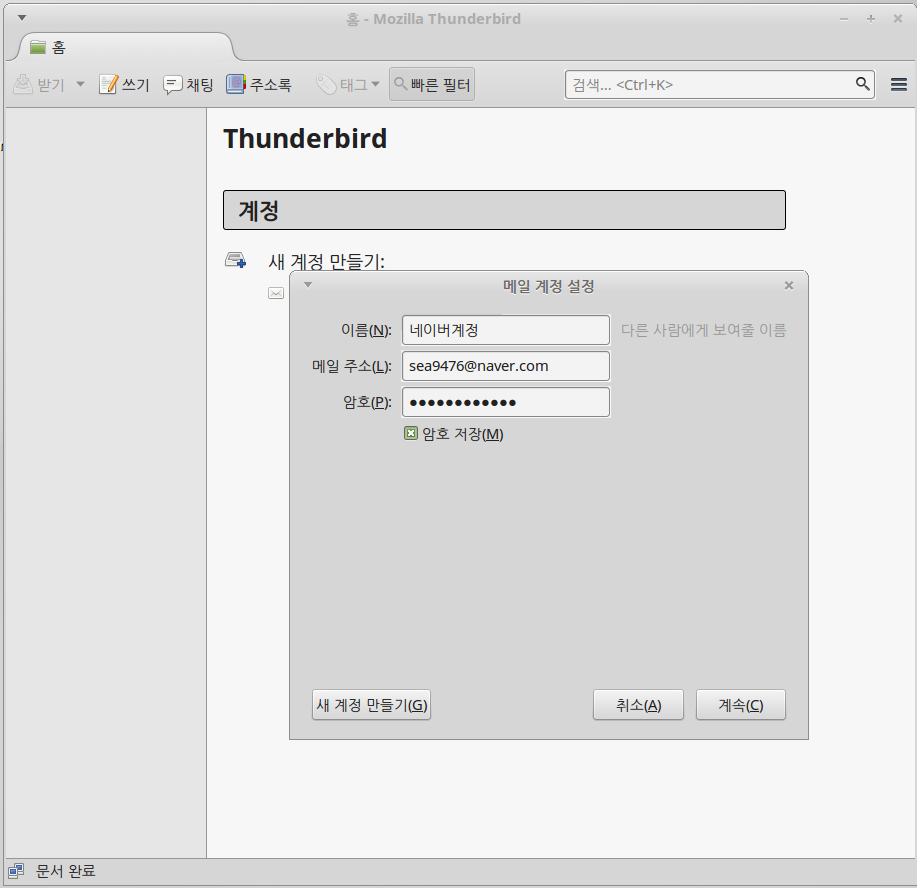
5. 등록 계정 확인 완료
- 서버 검색이 완료되면, 송신/발신 서버 정보가 표시되며 "완료"버튼을 클릭하면 설정이 끝납니다.
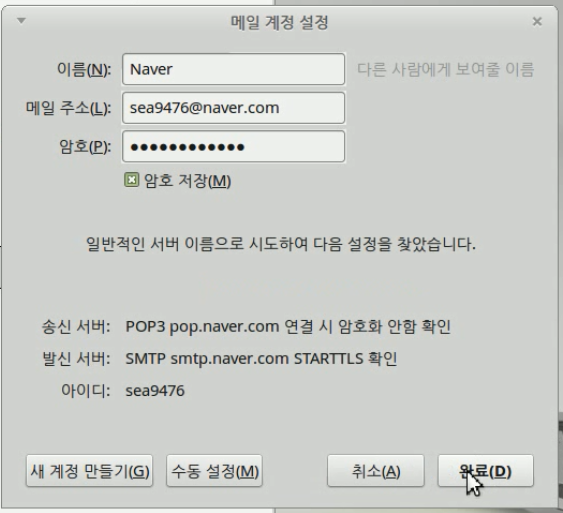
※ 완료 후에 아래와 같은 "주의!" 경고 메시지가 팝업되는 경우
- 해당 내용은 naver.com에서 "외부메일 가져오기" 설정이 안 된 경우에 발생합니다.
- 우선, "위험성을 잘 알고 있습니다."에 체크한 후, "완료"버튼을 클릭합니다.
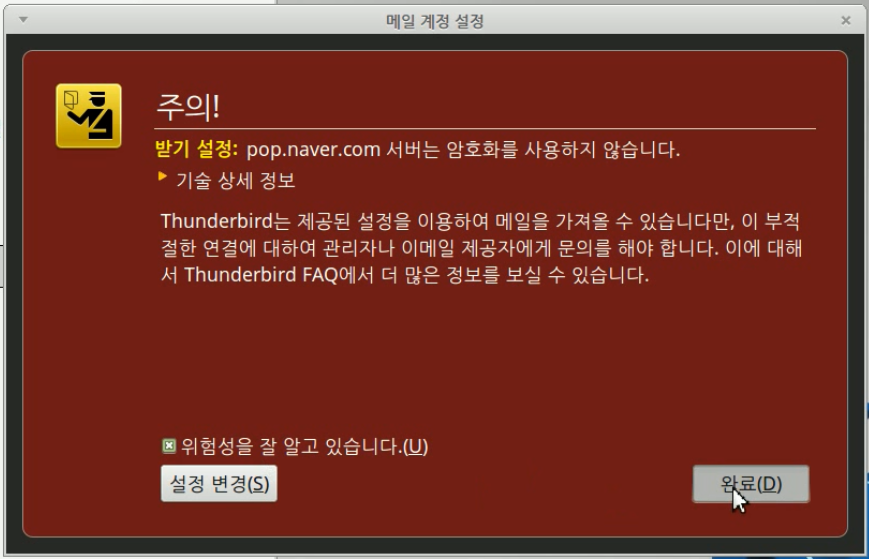
6. 외부 메일 설정 확인
- 등록한 메일 계정의 해당 웹사이트(naver.com)로 접속합니다.
- 메일 확인 페이지로 이동하여 "외부 메일 가져오기" 환경 설정을 확인합니다.
※ 해당 웹사이트마다 차이가 있을 수 있으므로, 해당 웹사이트 정보를 검색하여 확인하십시오.
★ POP3/SMTP 설정에서 "사용 안 함"인 경우, "사용함"으로 변경합니다. ★
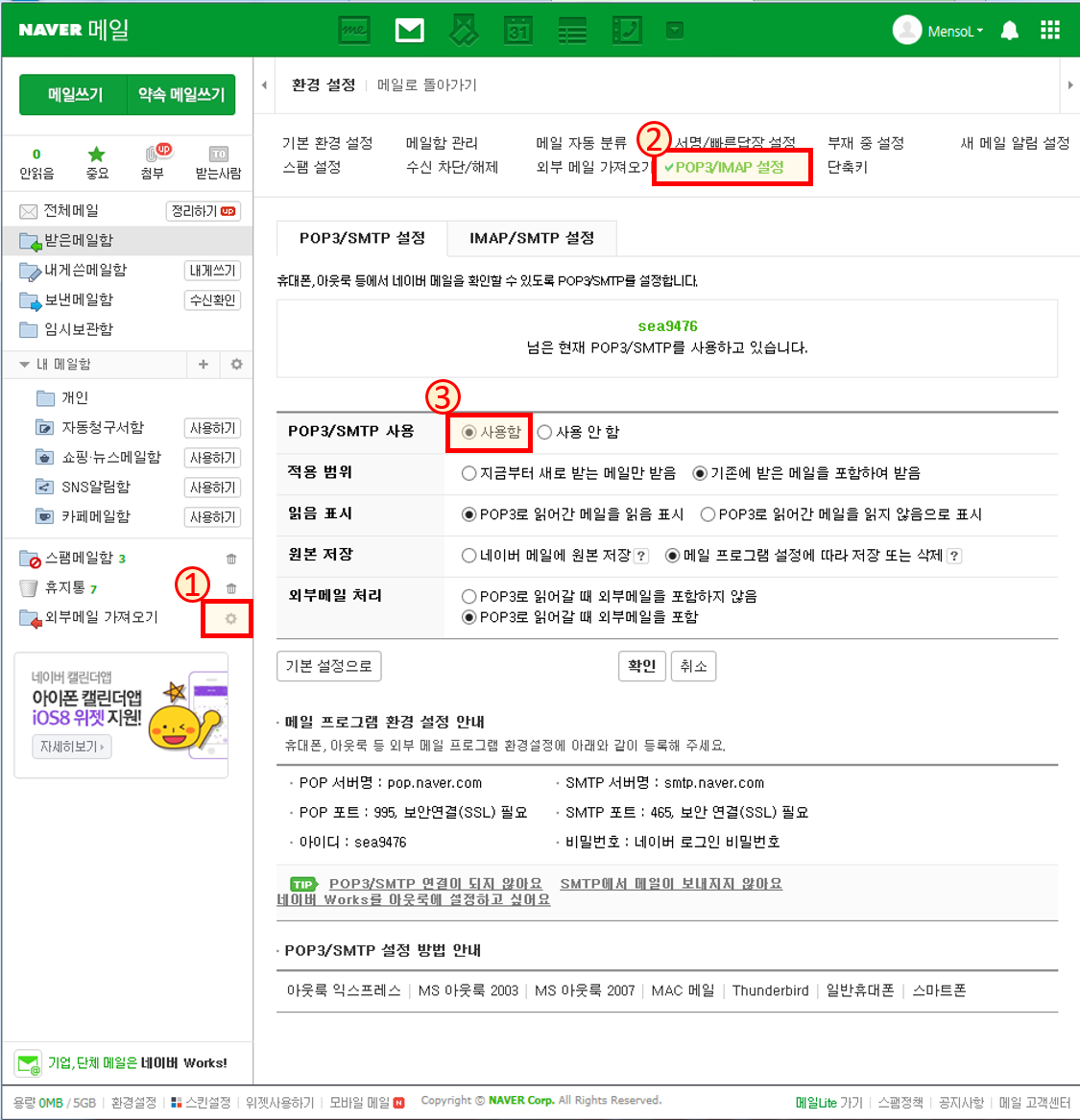
7. 등록 계정의 메시지 읽기
- 메일 계정 만들기 완료되면, 썬더버드 프로그램 창 우측에 해당 메일 계정이 확인됩니다.
- 해당 계정을 클릭하고, "메시지 읽기"를 클릭하면, 외부 메일을 불러옵니다.
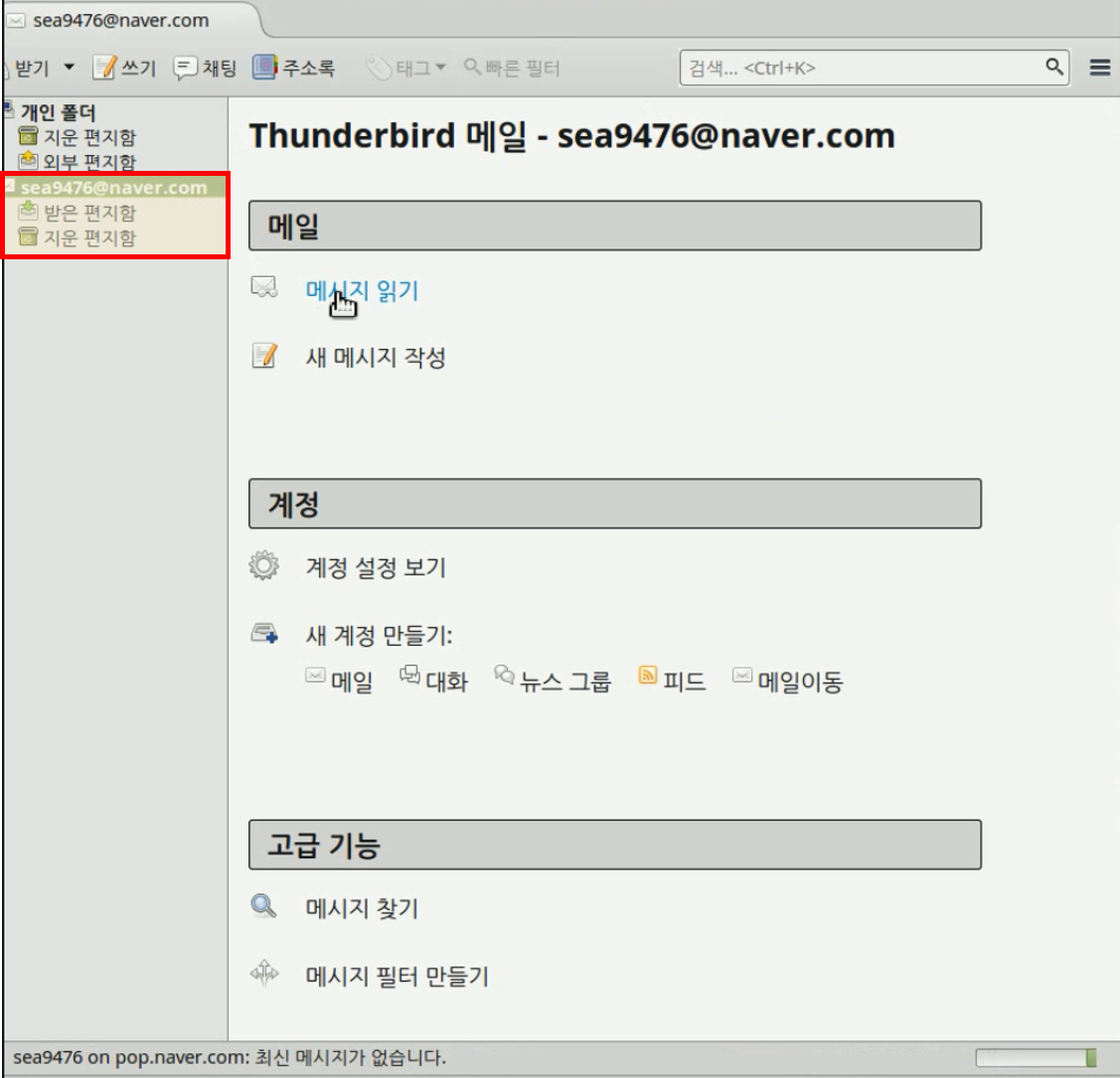
8. 외부 메일 불러오기 완료
- 메시지 읽기가 정상적이라면, 아래와 같이 해당 계정의 메일을 확인할 수 있습니다.
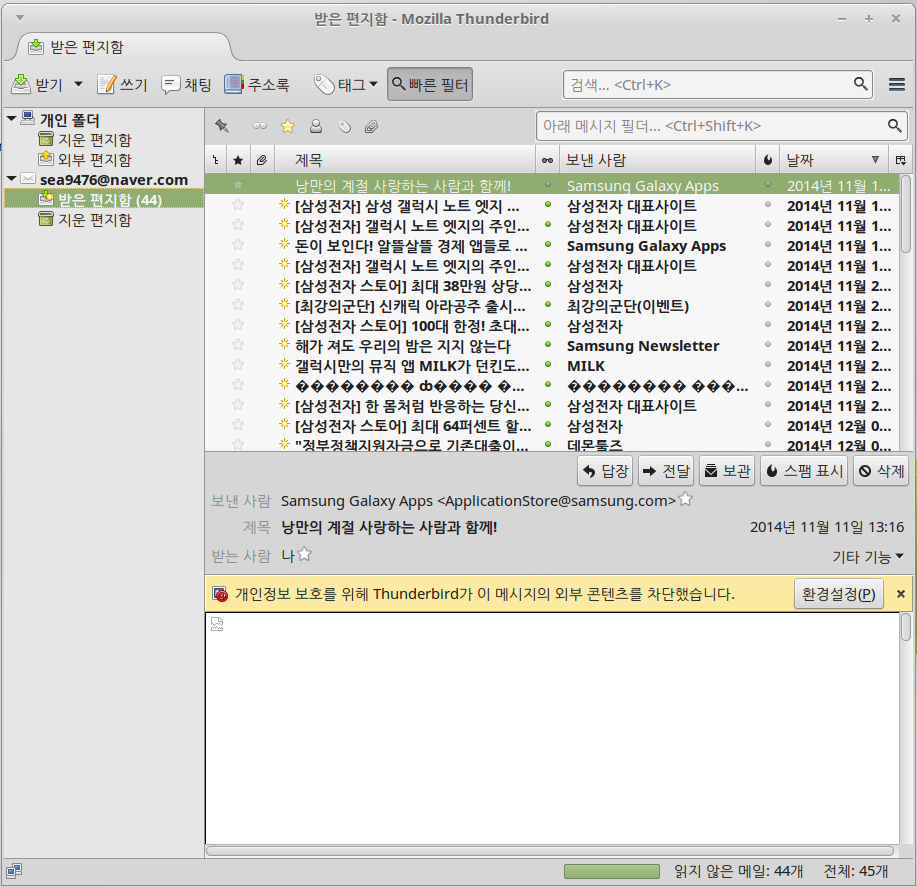
9. 외부 콘텐츠 차단 해제하기
- 위 그림에서 보듯이, 메일을 불러오면 프로그램 창 중간에 노란 줄 부분이 표시됩니다.
- 썬더버드 프로그램 창에서 우측 상단의 검색 입력란 우측의
부분을 클릭합니다.
- 팝업되는 매뉴 중, [설정]-[설정]을 클릭합니다.
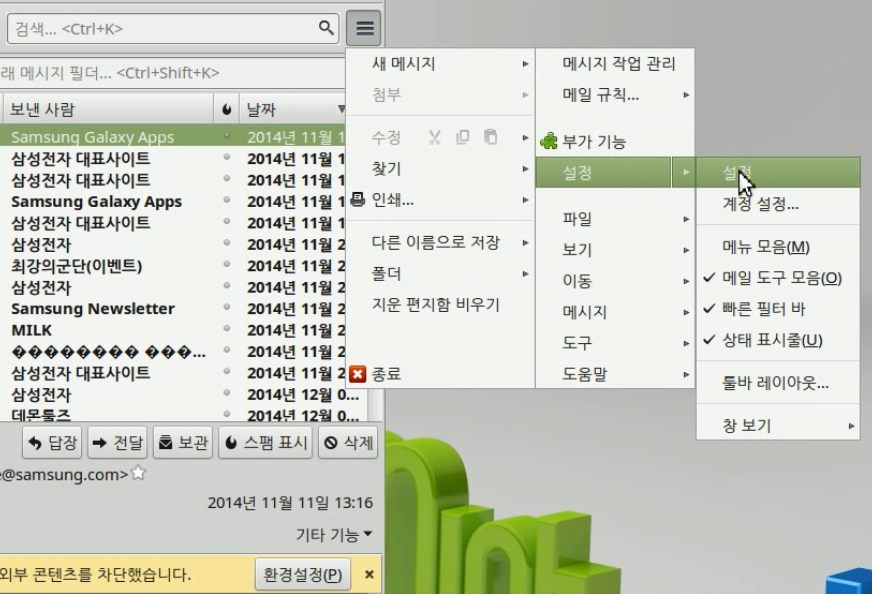
- 팝업되는 [썬더버드 환경 설정]창에서 [개인정보]탭의 "메일 내용" 옵션에서
"메시지에 외부 컨텐츠 허용"에 체크하십시오.
☞ 해제와 동시에 메일 내용이 나타납니다. (아래 그림 확인)
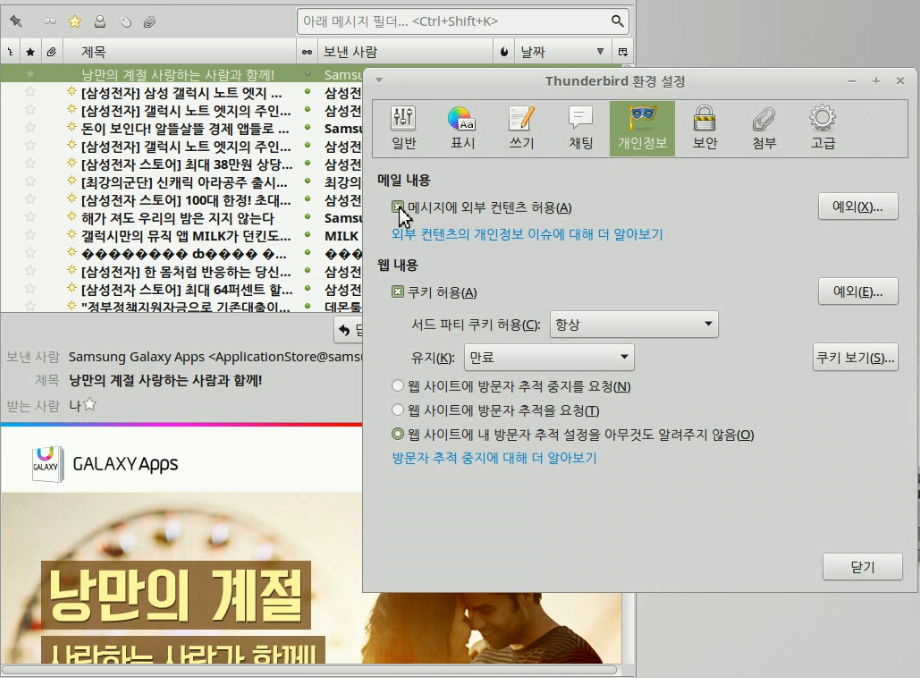
10. 기타
- 썬더버드 환경 설정 매뉴와 각 계정별 설정 매뉴를 확인하여 원하는대로 설정하십시오.
- 보다 자세하고 전문적인 사용 방법에 대해서는 인터넷 검색 또는 커뮤니티를 활용하십시오.
-------------------------------------------------------------------------------------------------------------------------
▶ "하모니카OS 사용자 안내서"는 하모니카OS를 처음 접하시는 사용자들을 위하여 하모니카OS를 사용하는 데 도움을 주고자 작성되었습니다. 위 내용 중 잘못된 부분이나 수정이 필요한 내용에 대하여 댓글 기능을 이용하여 의견을 남겨주시면 적극 반영토록 하겠습니다. |
댓글 0
| 제목 | 글쓴이 | 날짜 | 조회 수 |
|---|---|---|---|
|
Ⅱ-01. 모질라 썬더버드(Mozilla Thunderbird)를 이용하여 외부 메일 가져오기
| 하모니카매뉴얼 | 2015.02.09 | 10971 |
|
Ⅱ-02. 하모니카OS에서 윈도우용 프로그램(예-카카오톡) 사용하기
[8] | 하모니카매뉴얼 | 2015.02.09 | 32777 |
|
Ⅱ-03. 한글2014 뷰어(for Linux) 설치하기
[4] | 하모니카매뉴얼 | 2015.02.25 | 11742 |
|
Ⅱ-04. WebCam(웹캠) 사용하기
| 하모니카매뉴얼 | 2015.02.26 | 9570 |
|
Ⅱ-05. ftp를 이용하여 외부기기 연결하기
[5] | 하모니카매뉴얼 | 2015.03.11 | 10376 |
|
Ⅱ-06. Kazam을 이용한 동영상 녹화 및 화면 촬영하기
| 하모니카매뉴얼 | 2015.03.13 | 9249 |
|
Ⅱ-07. USB 메모리 포맷하기
| 하모니카매뉴얼 | 2015.06.24 | 8871 |
|
Ⅱ-08. 빠른 화면 캡처하기 (스크린샷)
| 하모니카매뉴얼 | 2015.06.29 | 8113 |
| Ⅱ-09. 게임(Battle for Wesnoth) 에서 한글사용 [1] | 하모니카 | 2015.12.06 | 8246 |
|
Ⅱ-10 하모니카 OS를 웹서비스 키오스크로 설정하기
[2] | 하모니카 | 2016.01.20 | 8535 |
|
Ⅱ-11. 하모니카에서 소프트웨어 패키지 업데이트 방법
| 하모니카 | 2016.02.05 | 8872 |

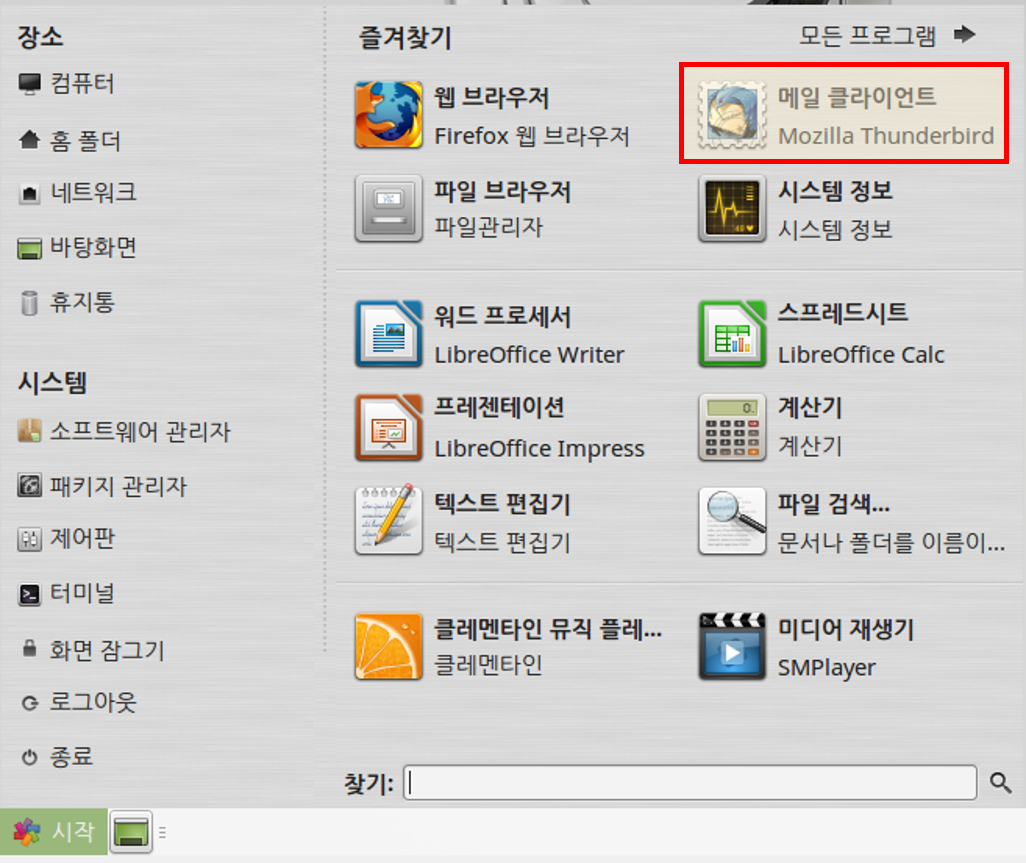


 Copyright © Invesume, Inc. All rights reserved.
Copyright © Invesume, Inc. All rights reserved.
